雨木风林研习win10系统出现打印机未指定设备的步骤
发布日期:2019-11-29 作者:系统之家系统 来源:http://www.1zd1.com
你是否遇到过win10系统出现打印机未指定设备的问题。那么出现win10系统出现打印机未指定设备的问题该怎么解决呢?很多对电脑不太熟悉的小伙伴不知道win10系统出现打印机未指定设备到底该如何解决?其实只需要1、首先在win10系统中右击hp1010打印机找到属性,然后是硬件; 2、第二个就是打印机了(其他设备),我们双击就出现更新驱动程序;就可以了。下面小编就给小伙伴们分享一下win10系统出现打印机未指定设备具体的解决方法:
1、首先在win10系统中右击hp1010打印机找到属性,然后是硬件;
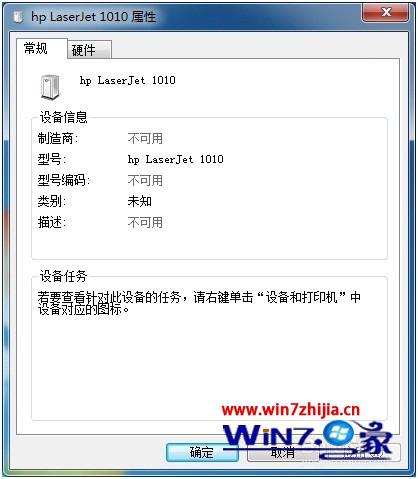
2、第二个就是打印机了(其他设备),我们双击就出现更新驱动程序;
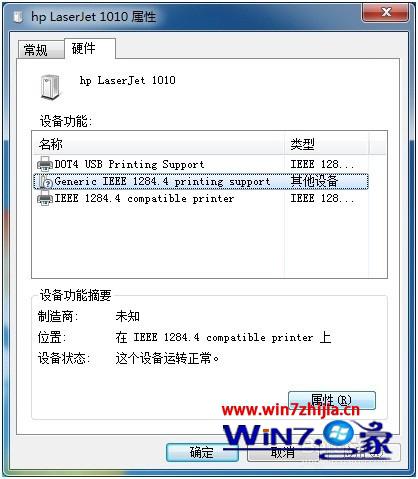

3、我们就在百度上面下载驱动,这一步很重要。我们下载好一定要把它放在桌面上的新建文件夹里面。便于更新驱动程序寻找;
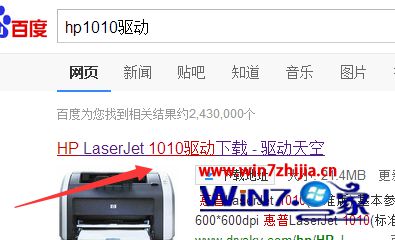
4、这样就下载到桌面上了。我们把更新驱动程序,定位到桌面的这个文件夹里面;
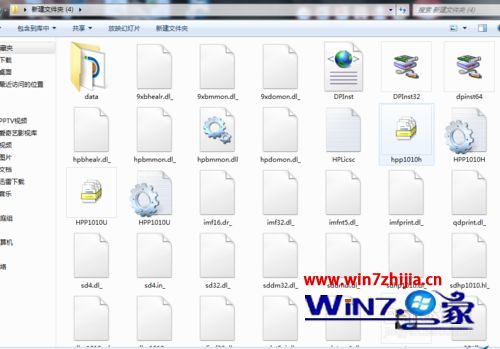
5、这时候系统就会自己安装了,直到出现远程过程调用失败;
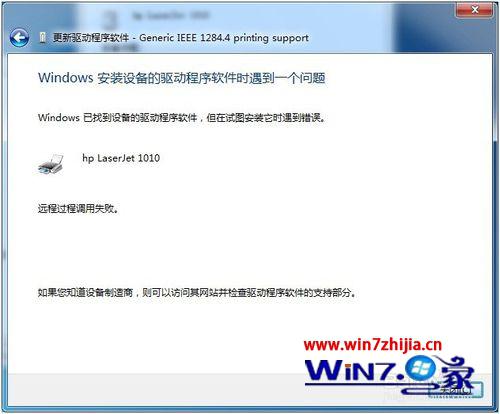
6、稍等片刻就会看到打印机hp 1010了。
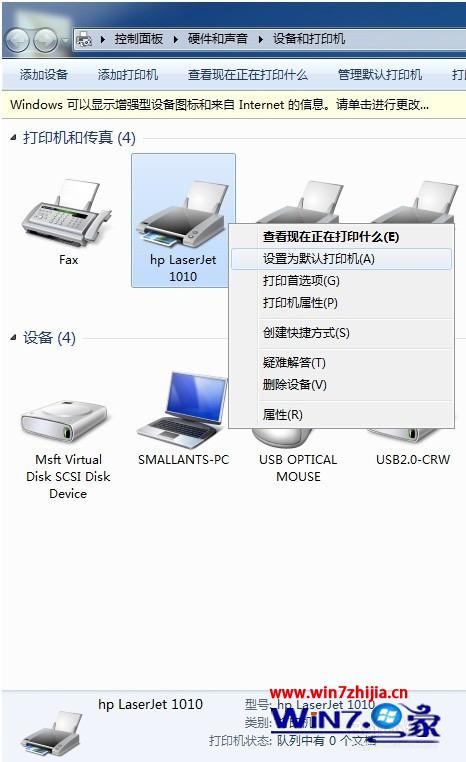
通过上面的方法就可以帮助大家解决win10系统下出现打印机未指定设备这个问题了,有遇到这样问题的用户们可以尝试上面的方法进行操作吧!
系统推荐
- 电脑公司最新64位win10体验优质…2021-11-14
- 系统之家 GHOST WIN7 SP1 X86 经典旗舰版 V2017.032018-12-12
- 深度技术Windows7 专业装机版32位 2021.052021-04-14
- 雨林木风WinXP 修正装机版 2020.082020-07-13
- 深度技术Windows xp 经典装机版 2021.042021-03-15
- 雨林木风Windows7 特别装机版64位 2020.102020-09-18
- 萝卜家园Windows10 通用中秋国庆版32位 2020.102020-10-01
- 深度技术WinXP 可靠装机版 2021.052021-04-14
- 系统之家 Win8.1 青年装机版 2019.12(64位)2019-11-19
- 深度技术Windows xp 精英装机版 2020.092020-08-16
教程推荐
- 图文教你win10系统更改电脑临时文件夹的位置的方案2019-10-10
- 教你win7系统中玩梦幻西游总是一卡一卡的方法?2019-09-30
- 大师教您win10系统手动设置dns解决网页打不卡的问题2019-11-08
- win7高对比度配置点了没反应的完美处理办法2013-01-10
- xp系统打开solidworks提示VBE6ExT.oLB不能被加载的方法…2019-08-10
- win7怎么自动关上显示器|win7自动关上显示器的办法2013-01-14
- win10系统写字板乱码怎么办|win10写字板乱码的设置技巧2019-07-02
- 安装好wn7系统发现可使用内存变少如何回事?2016-06-07
- xp系统主题被禁用的修复技巧2019-08-08
- 小编教你xp系统下CAd图纸打开速度很慢的步骤?2018-05-21
